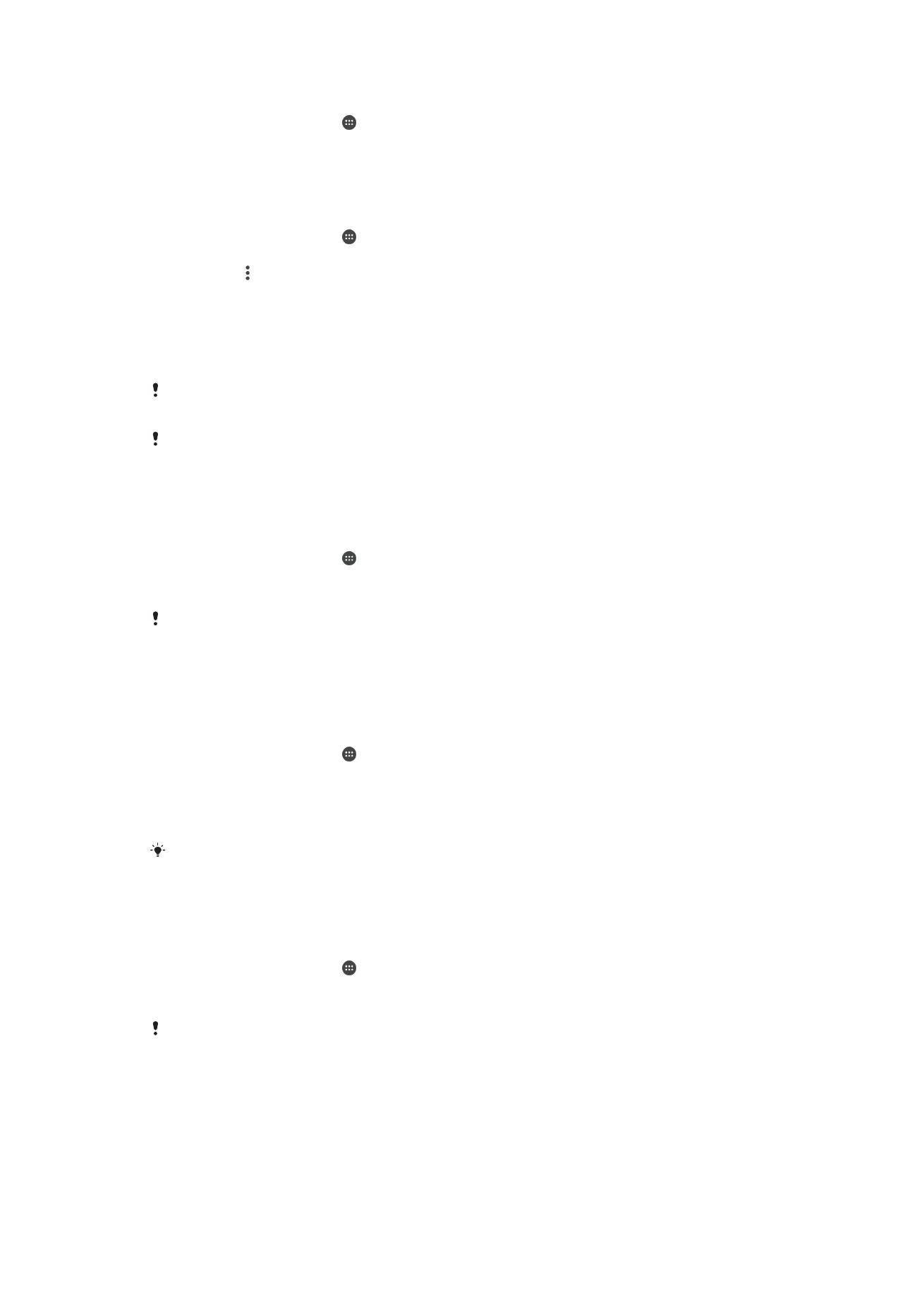
Tækið tengt við USB-aukahluti
Þú getur notað USB Host millistykki til að tengja tækið þitt við USB gagnageymslutæki.
Ef USB-tækið hefur micro USB-tengil þarf ekki USB Host millistykki.
Þetta tæki er með hettulaust USB-tengi. Tryggðu að USB-tengi sé alveg þurrt áður en þú setur
USB-snúru í, ef tækið blotnar.
USB host millistykki eru seld sér. Sony tryggir ekki að öll USB gagnageymslutæki séu studd af
tækinu þínu.
USB-aukabúnaður tengdur með USB host millistykki
1
Tengdu USB Host millistykkið við tækið þitt tengdu því síðan við USB
aukabúnaðinn.
2
Á Heimaskjár pikkarðu á .
3
Finndu og pikkaðu á
Stillingar > Tengingar tækis > USB-tengimöguleikar >
Greina USB-tæki.
Frekari ráðstafanir eða hugbúnað getur verið nauðsynlegur til að setja upp leikjastýringar, USB-
hljóð og USB Ethernet aukahluti. Sony ábyrgist ekki að allir USB-aukahlutir séu studdir af
tækinu þínu.
Til að fá aðgang að efni á USB gagnageymslutæki með USB Host millistykki
1
Tengdu USB Host millistykkið við tækið þitt tengdu því síðan við USB
stórgagnageymslutækið.
2
Á Heimaskjár pikkarðu á .
3
Finndu og pikkaðu á
Stillingar > Tengingar tækis > USB-tengimöguleikar >
Greina USB-tæki.
4
Notaðu skráasafnsforrit eins og skrástjórnanda til að fá aðgang að skrám og
möppum á USB-geymslutækinu.
Þú getur einnig opnað viðeigandi miðlaforrit á tækinu þínu til að skoða efnið beint. Til dæmis
er hægt að opna albúmsforritið til að sjá myndir sem eru vistaðar á USB-
gagnageymslutækjum.
USB-aukabúnaður tengdur með micro USB-tengi
1
Tengdu micro USB-tengið á USB-aukabúnaðinum við tækið þitt.
2
Á Heimaskjár pikkarðu á .
3
Finndu og pikkaðu á
Stillingar > Tengingar tækis > USB-tengimöguleikar >
Greina USB-tæki.
Sony tryggir ekki að allur USB-aukabúnaður með micro USB-tengi sé studdur af tækinu þínu.